Как отправить код Skype в правильном формате
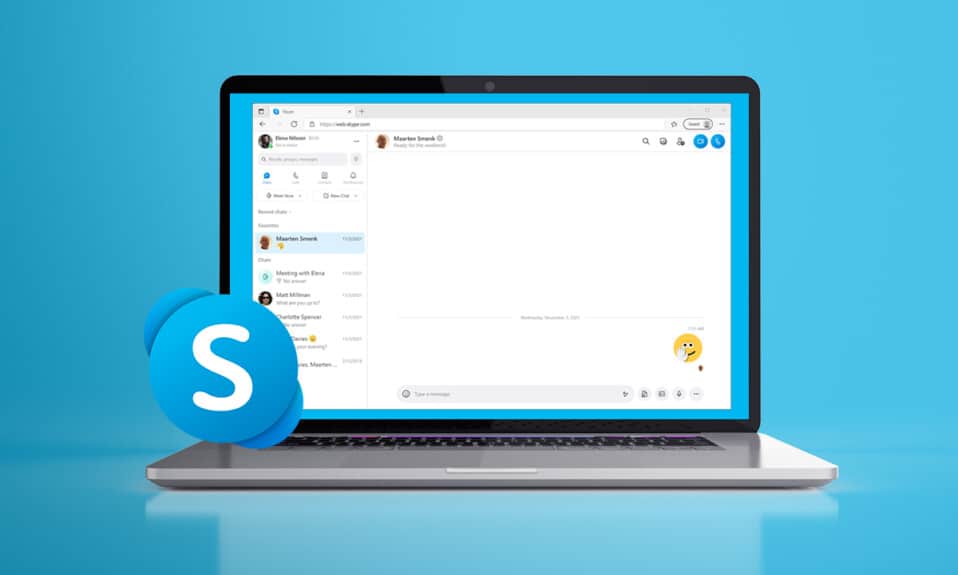
До того , как Zoom стал новым отраслевым стандартом(industry standard) , Skype был приложением для видеоконференций(video call) , используемым на всех основных платформах, будь то Windows , macOS или Android . Хотя это уже не так, люди по-прежнему используют Skype для общения с другими людьми с помощью текстовых и видеозвонков(text and video calls) . Люди также используют это приложение для посещения встреч и интервью. Предположим(Suppose) , вы посещаете собеседование(techie interview) с техническим специалистом и не знаете об отправке кода Skype(Skype code) в правильном формате. Эта статья о тексте кода Skype(Skype code) поможет вам отправить код с правильным форматированием.

Как отправить код Skype в правильном формате(How to Send Skype Code with Proper Format)
Skype — это сложное приложение, в котором нет отдельной панели инструментов для форматирования(formatting toolbar) . Чтобы выделить слово жирным шрифтом или подчеркнуть его, вам нужно применить несколько специальных символов, таких как;
- Чтобы выделить слово полужирным шрифтом(bold) , поместите вокруг него звездочки .(asterisks)
- Чтобы отформатировать слово курсивом(italic) , поместите подчеркивание(underscore) вокруг этого слова.
Это также можно применить к тексту кода Skype . (Skype code)Когда вы пытаетесь отправить код в окно чата Skype(Skype chat) , приложение воспринимает его как обычный текст. Это позволит обернуть строки кода. Чтобы избежать переноса строк, используйте любой из приведенных ниже способов для отправки кода с правильным форматированием.
Способ 1: используйте тег {code} (Method 1: Use {code} Tag )
Вы можете заключить текст в тег {code}, чтобы отправить код Skype(Skype code) в правильном формате. Эта функция была добавлена недавно; поэтому эта функция может не работать в старых версиях приложения. Этот тег {code} похож на теги HTML .
1. Откройте Skype на своем устройстве.
2. Введите код(code) , который вы должны отправить, заключив его в тег {code}({code} tag) . Ниже приведен пример кода:
{code}
Set fso = CreateObject(“Scripting.FileSystemObject”)
Set wshell = CreateObject(“WScript.Shell”)
logname=”GlobalHotkeys.txt”
Set logfile = fso.CreateTextFile(logname,True)
logfile.Write “Searching for shortcuts with hotkeys” & vbCrLf
{code}

Существует еще одно форматирование кода Skype, которое вы можете использовать в следующем методе.
Читайте также:(Also Read:) Как использовать текстовые эффекты в чате Skype
Method 2: Use !! Before Code
Вы также можете добавить !!символ перед кодом, чтобы отправить код Skype(Skype code) с правильным форматированием. Этот метод использовался до метода {code} , поэтому его можно использовать во всех версиях.
1. Откройте Skype на своем устройстве.
2. Введите !!а затем добавьте код(code) , который вы должны отправить. Ниже приведен(Below) пример кода(example code) :
!! Set fso = CreateObject(“Scripting.FileSystemObject”) Set wshell = CreateObject(“WScript.Shell”) logname=”GlobalHotkeys.txt” Set logfile = fso.CreateTextFile(logname,True) logfile.Write “Searching for shortcuts with hotkeys” & vbCrLf

Читайте также: (Also Read:) исправление Skype Stereo Mix,(Fix Skype Stereo Mix) не работающего в Windows 10
Другие форматы в мгновенных сообщениях Skype(Other Formats in Skype Instant Message)
Как было сказано ранее, вы также можете легко отформатировать слово, группу слов или фразу с помощью специальных символов. Ниже(Below) приведены некоторые из доступных специальных форматов кода Skype(Skype code) .
- Жирный шрифт:(Bold:) поставьте asterisks (*) вокруг этого слова. Например, Цветок выглядит *удивительно*.
- Курсив:(Italic:) поместите символы подчеркивания (_)(underscores (_)) вокруг слова. Например, Цветок выглядит _удивительно_(_amazing_) .
- Зачеркнутый:(Strikethrough:) Поместите tilde (~) вокруг этого слова. Например, Цветок выглядит ~amazing~ .
- Моноширинный:(Monospace:) Введите !! and a пробел(space) перед сообщением. Например, !! Цветок выглядит потрясающе.
Как переопределить форматирование в мгновенных сообщениях Skype(How to Override Formatting in Skype Instant Message)
Вы можете переопределить или отклонить любое специальное форматирование, включив @ symbols and a space в начале предложения.
Например;
@@ The flower looks amazing
Часто задаваемые вопросы (FAQ)(Frequently Asked Questions (FAQs))
Q1. Можно ли использовать эти методы в версиях Skype для Android и iOS?(Q1. Can these methods be used in Android and iOS versions of Skype?)
Ответ (Ans.) Да(Yes) , код Skype(Skype code) будет отформатирован соответствующим образом. Но линии выглядят завернутыми из-за небольшого размера экрана.
Q2. Как изменить размер текста в скайпе?(Q2. How do I change the size of the text on Skype?)
Ответ (Ans. )Вы можете изменить размер шрифта в разделе « Сообщения(Messaging) » в настройках(Settings) . Доступные размеры: меньший, маленький, нормальный, большой и большой.

Q3. Как изменить цвет текста в Skype?(Q3. How can I change the text color in Skype?)
Ответ Скайп(Ans. Skype) по умолчанию не позволяет менять цвет текста. Но вы можете скачать плагины для изменения цвета. Вы можете попробовать несколько плагинов, таких как colors.exe .
Q4. Могу ли я изменить режим в Skype?(Q4. Can I change the mode on Skype?)
Ответ Да(Ans. Yes) , вы можете изменить режим Skype на темный или светлый по своему усмотрению. Нажмите одновременно Ctrl + Shift + T keys , чтобы переключаться между темным и светлым режимами.
Рекомендуем(Recommended) :
- Исправление Ubisoft Connect не работает
- Как воспроизводить файлы OGG в Windows 10
- Исправление хост-процесса(Fix Host Process) для настройки синхронизации
- Исправить Discord продолжает сбой
Мы надеемся, что эта статья о том, как отправить код Skype(Skype code) с правильным форматированием, будет полезным советом и сделает вас похожим на профессионала Skype среди ваших коллег. (Skype)Присылайте нам свои мысли и отзывы об этой статье в разделе комментариев(comment section) ниже.
Related posts
Как исправить Skype error 2060: Security sandbox Нарушение
10 Best Android Emulators для Windows and Mac
Как Fix VLC не поддерживает UNDF Format
Как Fix Error Code 775 на DirectV
Fix MHW Error Code 50382-MW1
Как сделать один Page Landscape в Word
Исправить Discord, не обнаруживающий микрофон
Исправить Twitch, не работающий в Chrome
6 способов исправить код ошибки Netflix M7121-1331-P7
Как установить GCC на Ubuntu
Fix Unable для установки Network Adapter Error Code 28
Как удалить историю транзакций PhonePe
Find GPS Coordinate для любого местоположения
3 Ways для удаления Slideshow From Any Website
Как Extract WhatsApp Group Contacts (2021)
Как сжать PDF, чтобы уменьшить размер файла
Как конвертировать M4B в MP3 в Windows 10
Как связаться со службой поддержки TikTok
Исправить код ошибки Steam e502 l3 в Windows 10
Как активировать подарочную карту в учетной записи Microsoft
